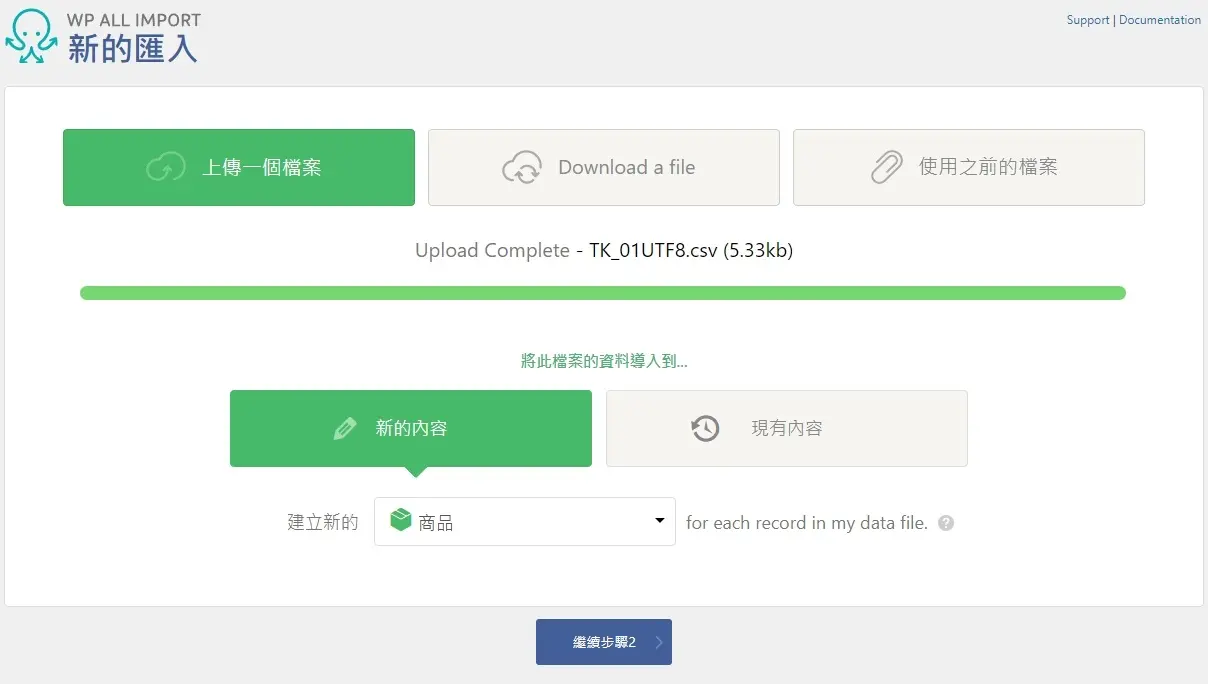本商品批次匯入適用於羊羊數位科技有限公司製作之網站商品變化類型批次匯入使用。
由於每個網站因商品性質或內容些微不同,可能會有些微畫面不同之處,但不影響匯入步驟之說明,如您有操作疑問之處,請直接聯繫我們詢問,謝謝您。
開始匯入
由後台找到資料匯入,並進入新的匯入頁面
按下上傳一個檔案,並選擇要匯入的CSV檔案
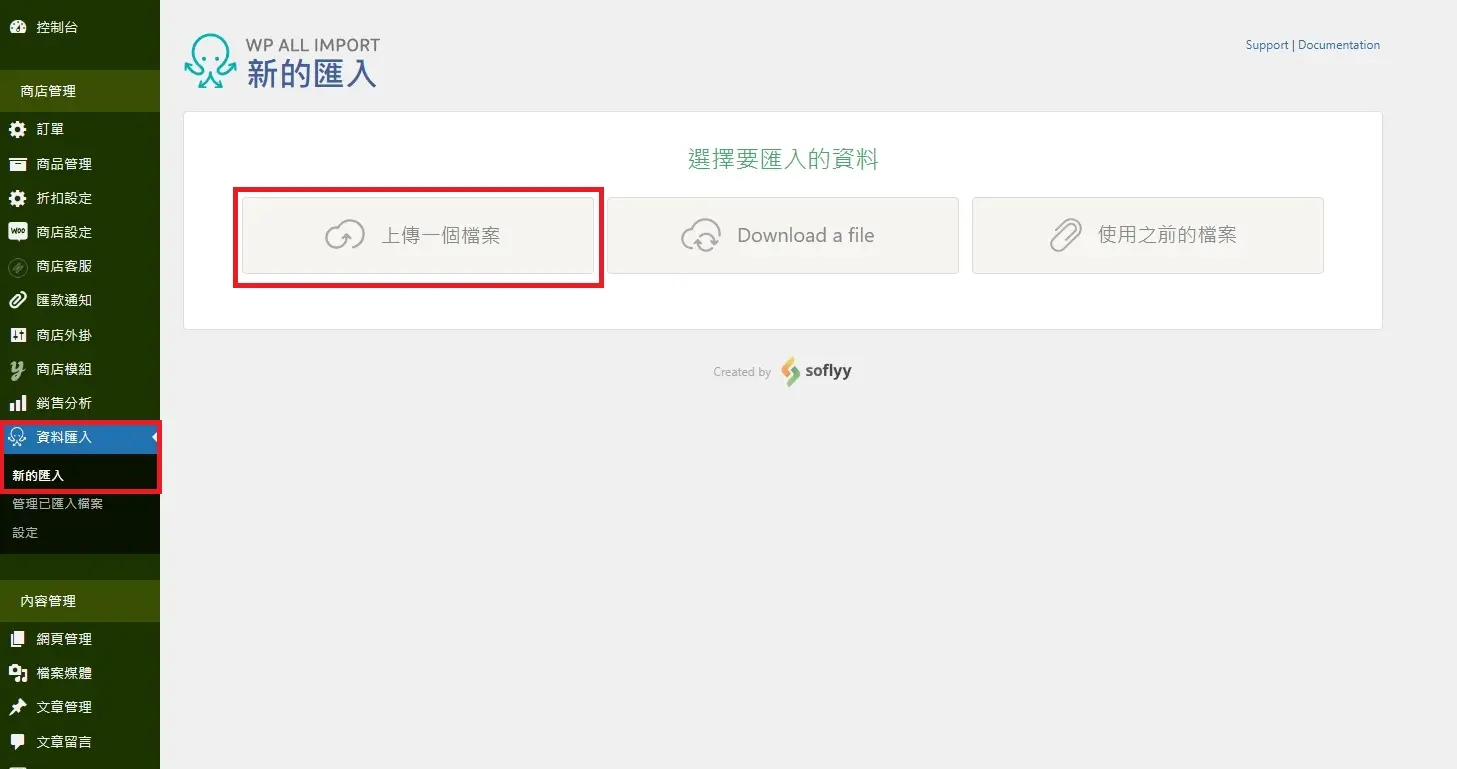
然後選擇要匯入的內容,這邊是新增商品,所以選擇新的內容,並於下拉選單中找到商品,並選擇
然後繼續步驟2
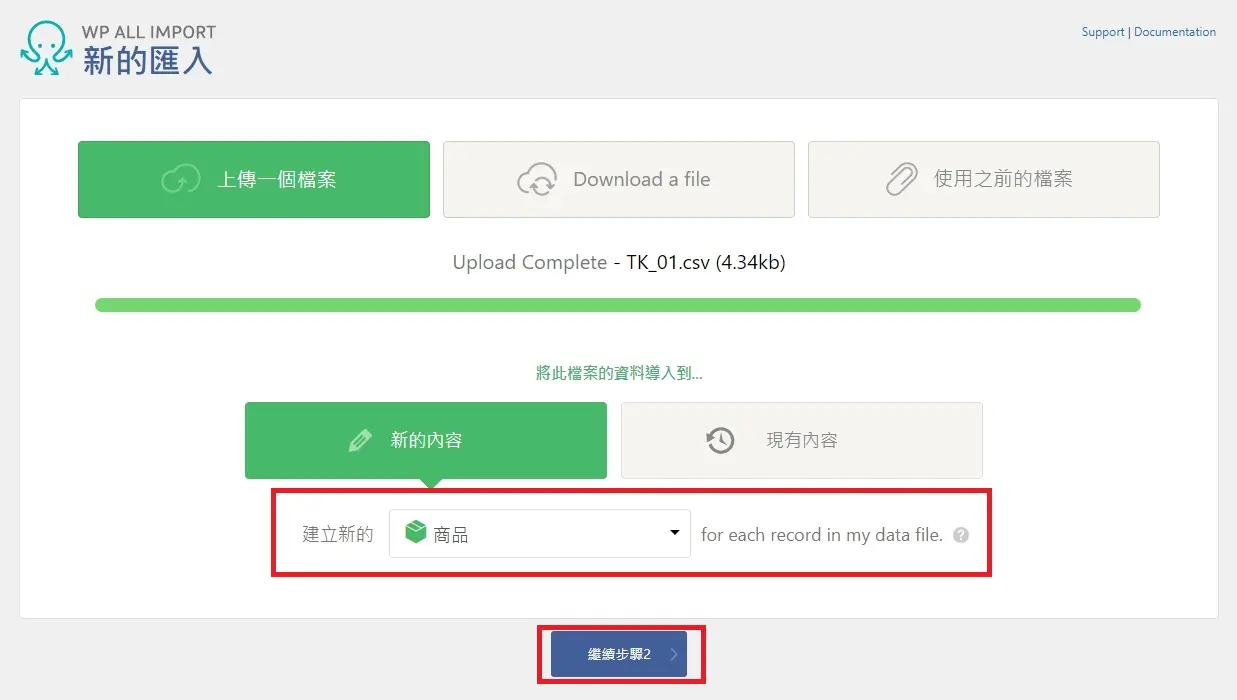
檢查上傳後的資料內容數量以及資料內容
資料數量:可直接查閱EXCEL行數,需扣掉第一行標題列,即為正確數量。
資料內容:CSV標題列若有中文,將無法正確判斷(左側),屬於正常,不影響匯入,但右側內容不可為亂碼,若為亂碼,通常是檔案編碼問題,需要使用記事本修正。
如有亂碼問題,請前往文章最下方查看如何修正檔案編碼
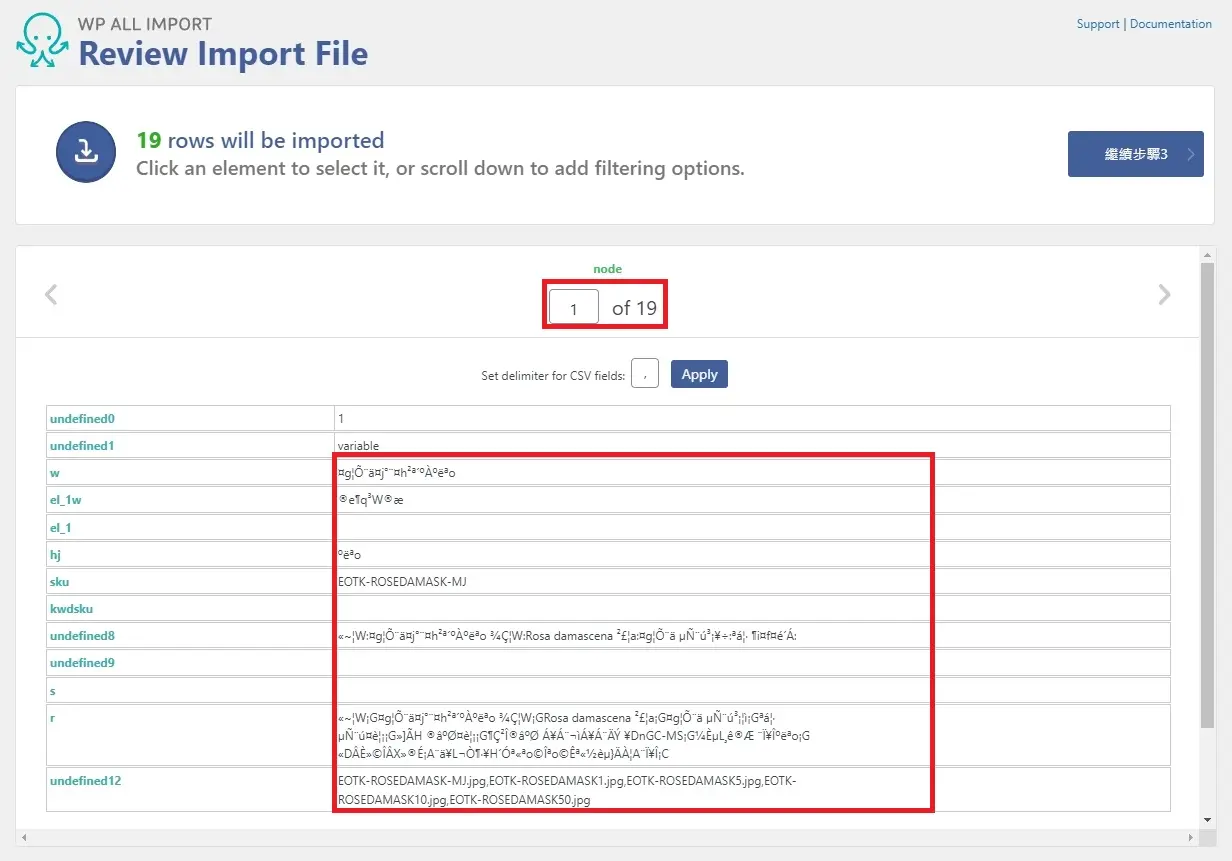
正確如下圖,內容部分中文可正常顯示。
並繼續步驟3
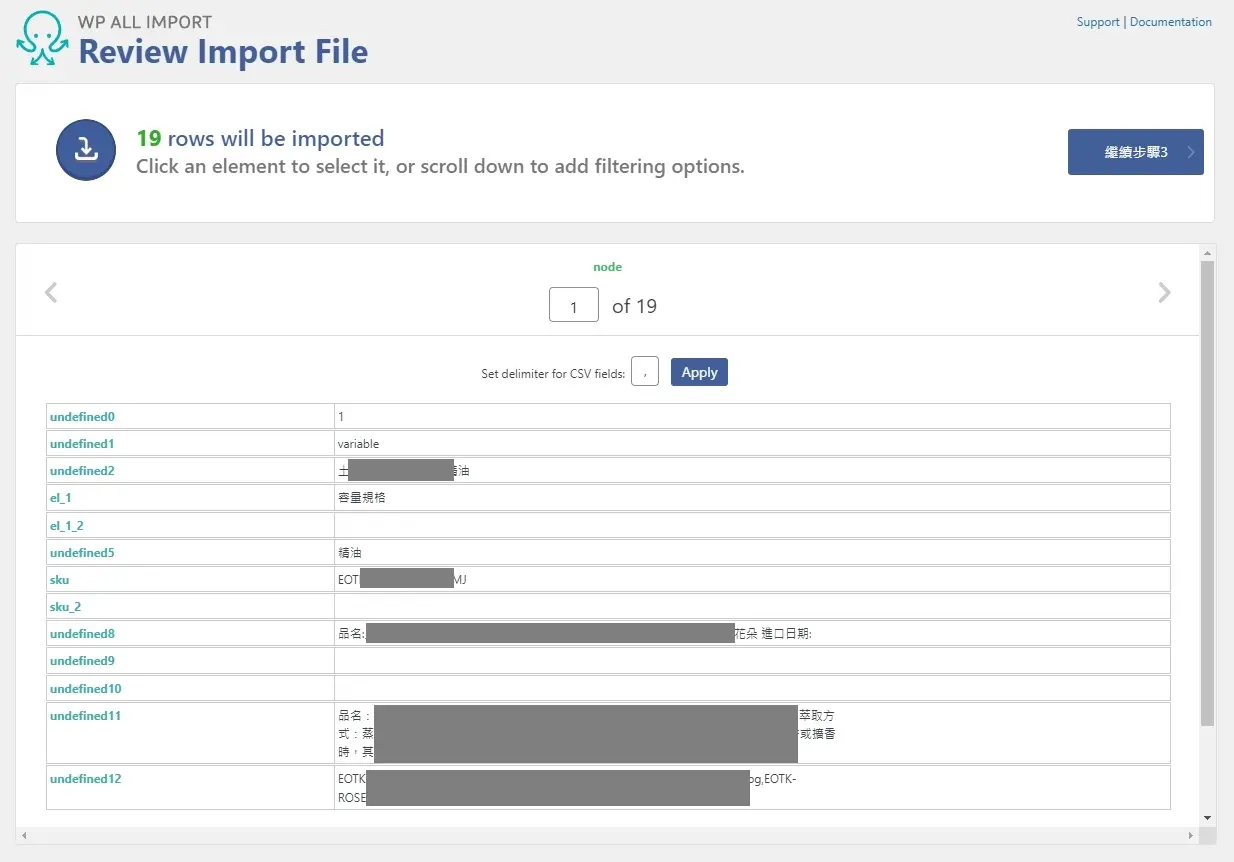
步驟3
這邊設定對應的欄位到要填入的資料位置。
可直接由右側資料欄位中,拖拉綠色的標題到左邊欄位放置,即可於匯入時自動對應欄位匯入。
為了確保資料正確,我們已經預先設定好對應的欄位範本,請直接前往步驟3頁面最下方。
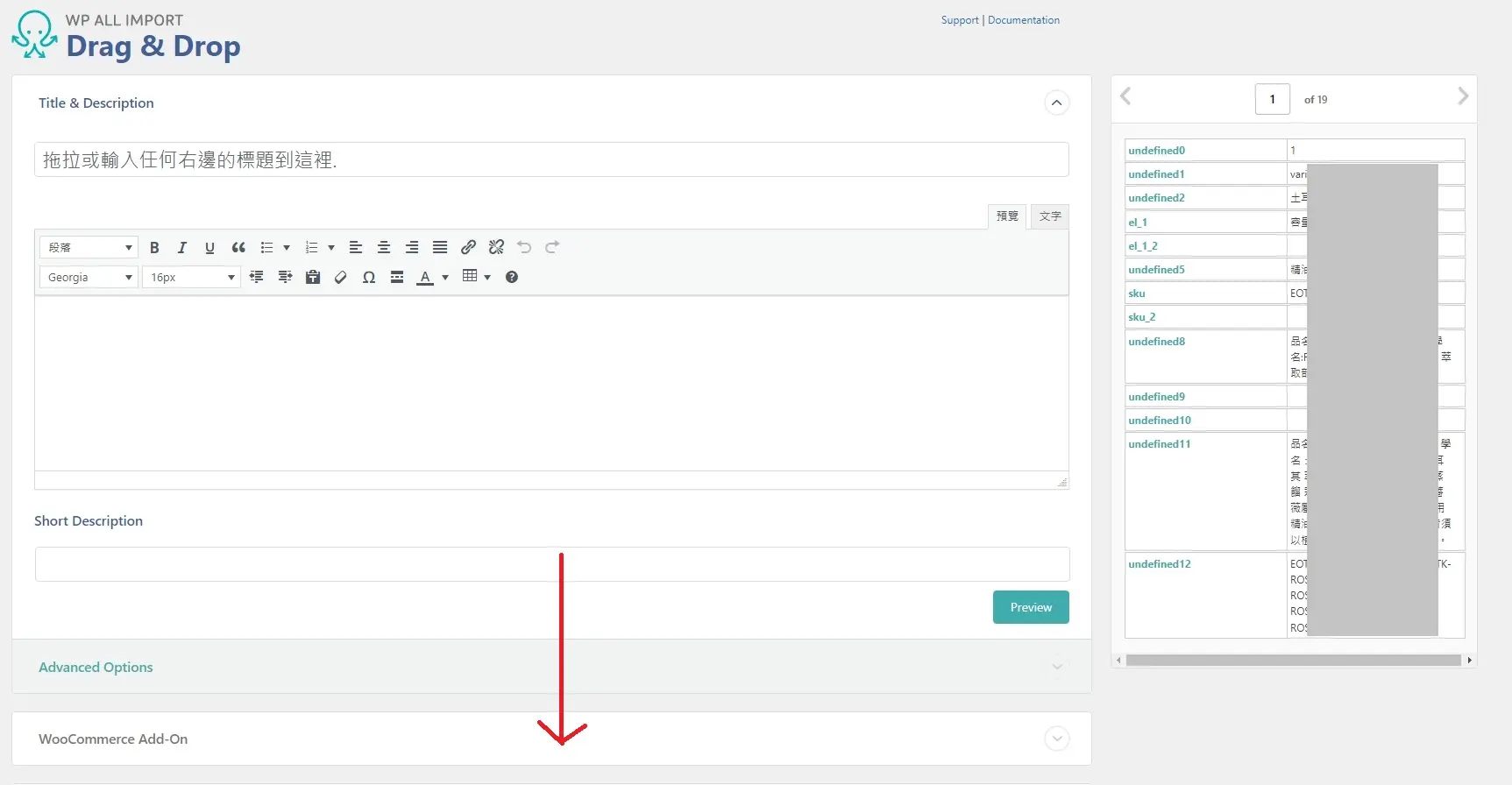
找到Template,並下拉選擇商品匯入(預先建立的Template名稱,本案例為商品匯入)
提供之CSV範本標題文字不可修改,若有修改則無法對應本Template,需要再行拖拉更換對應欄位。
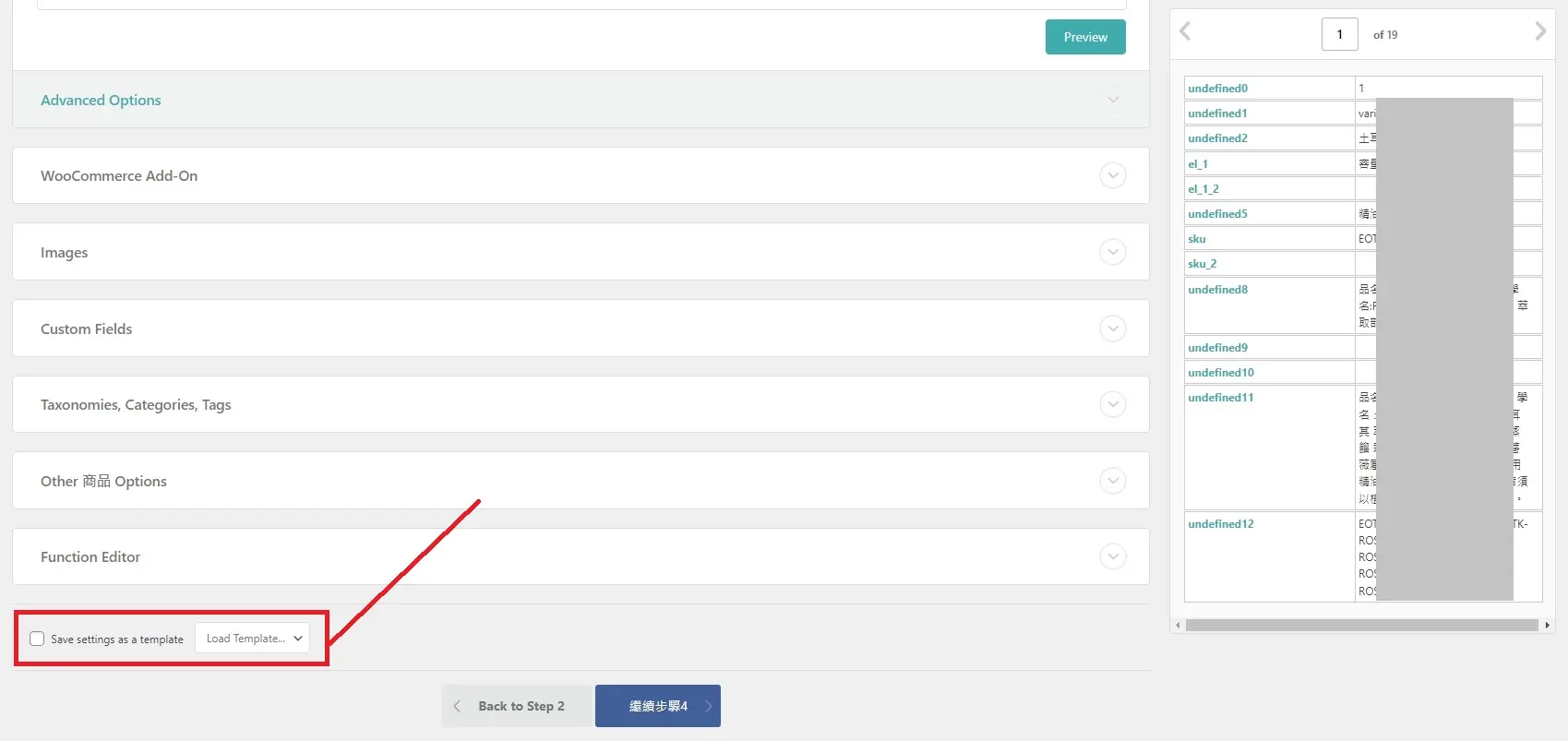
找到Template,並下拉選擇商品匯入(預先建立的Template名稱,本案例為商品匯入)
提供之CSV範本標題文字不可修改,若有修改則無法對應本Template,需要再行拖拉更換對應欄位。
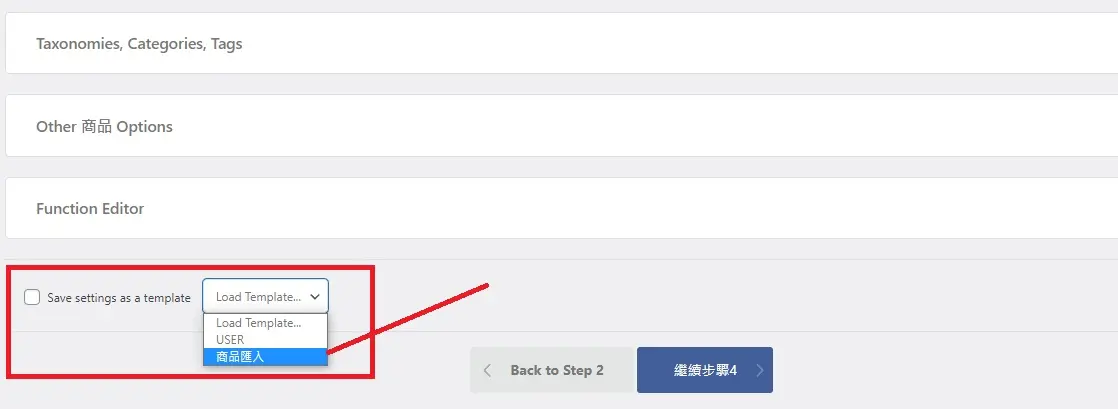
讀取Template後,可以看到欄位對應的部分已經自動填上,可比對右側資料欄位與左側已經填寫的欄位標題(綠色字)
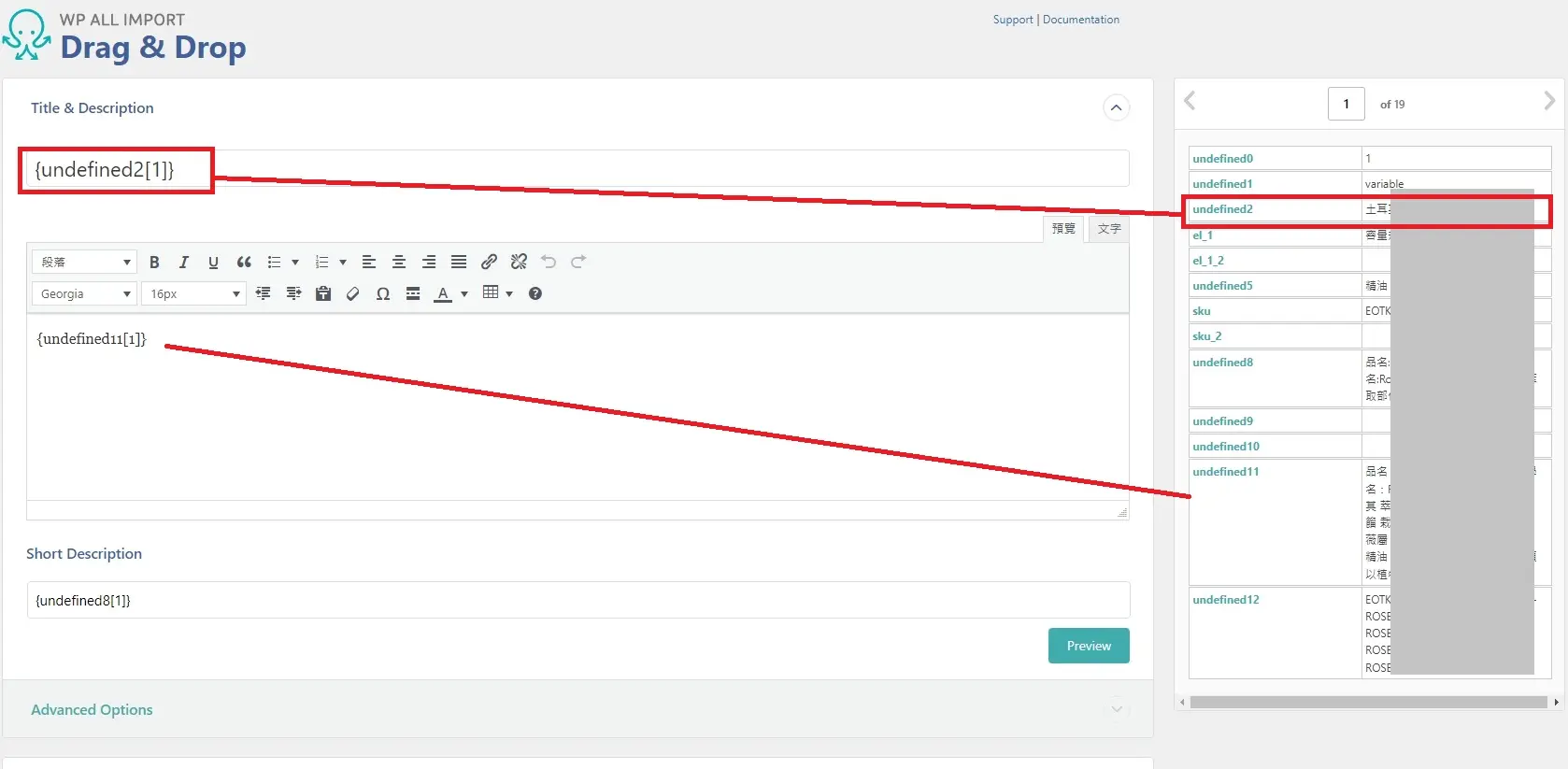
變化類型商品辨識
可以於WooCommerce Add-On 頁籤中看到,這邊範例使用SKU來辨識父商品與子商品之關係
所以在子商品中會需要於第8個欄位額外填入主商品之SKU
檢查完成後即可繼續步驟4
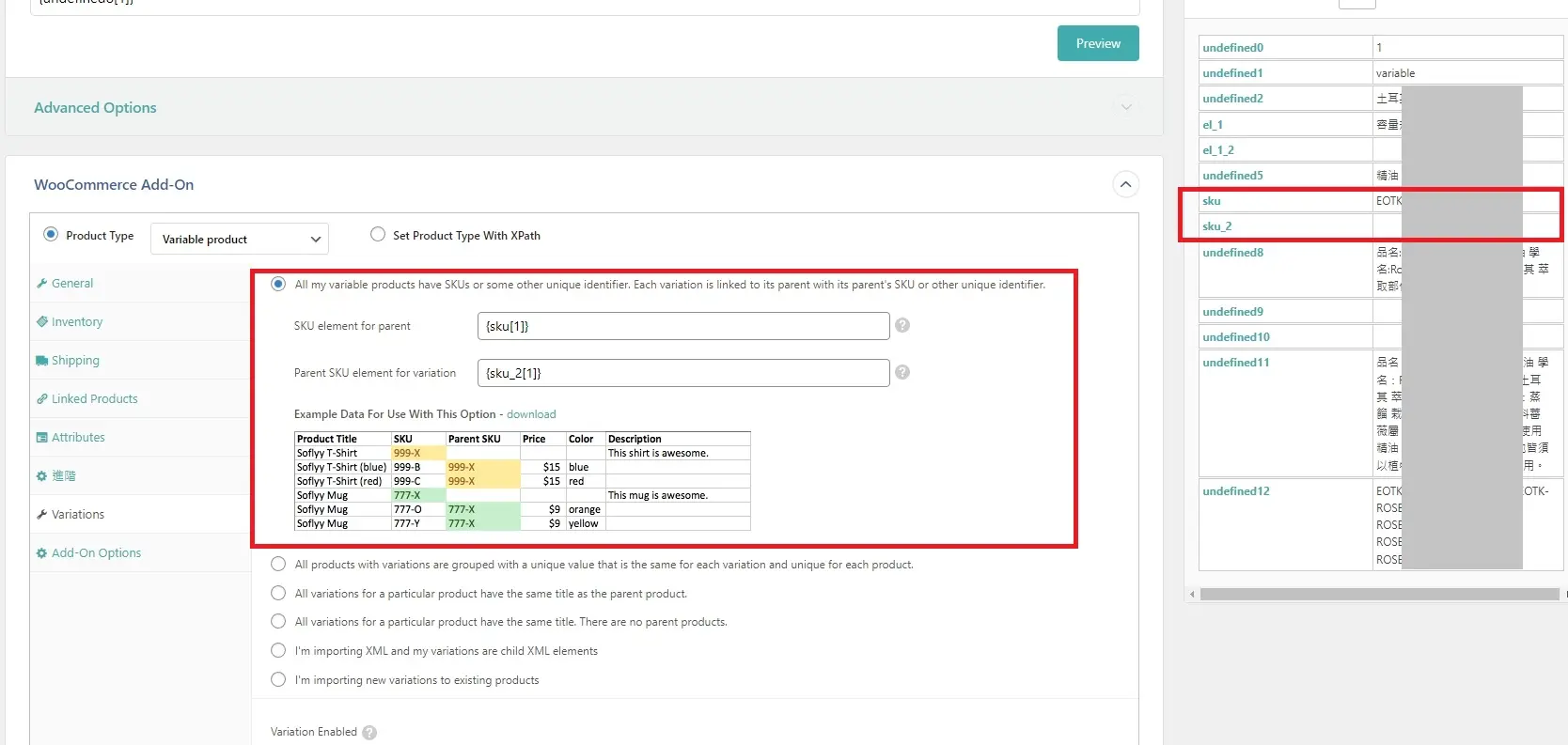
步驟4
這邊設定資料匯入如何判斷商品
系統已預設使用商品名稱+屬性欄位判斷
直接繼續下一步
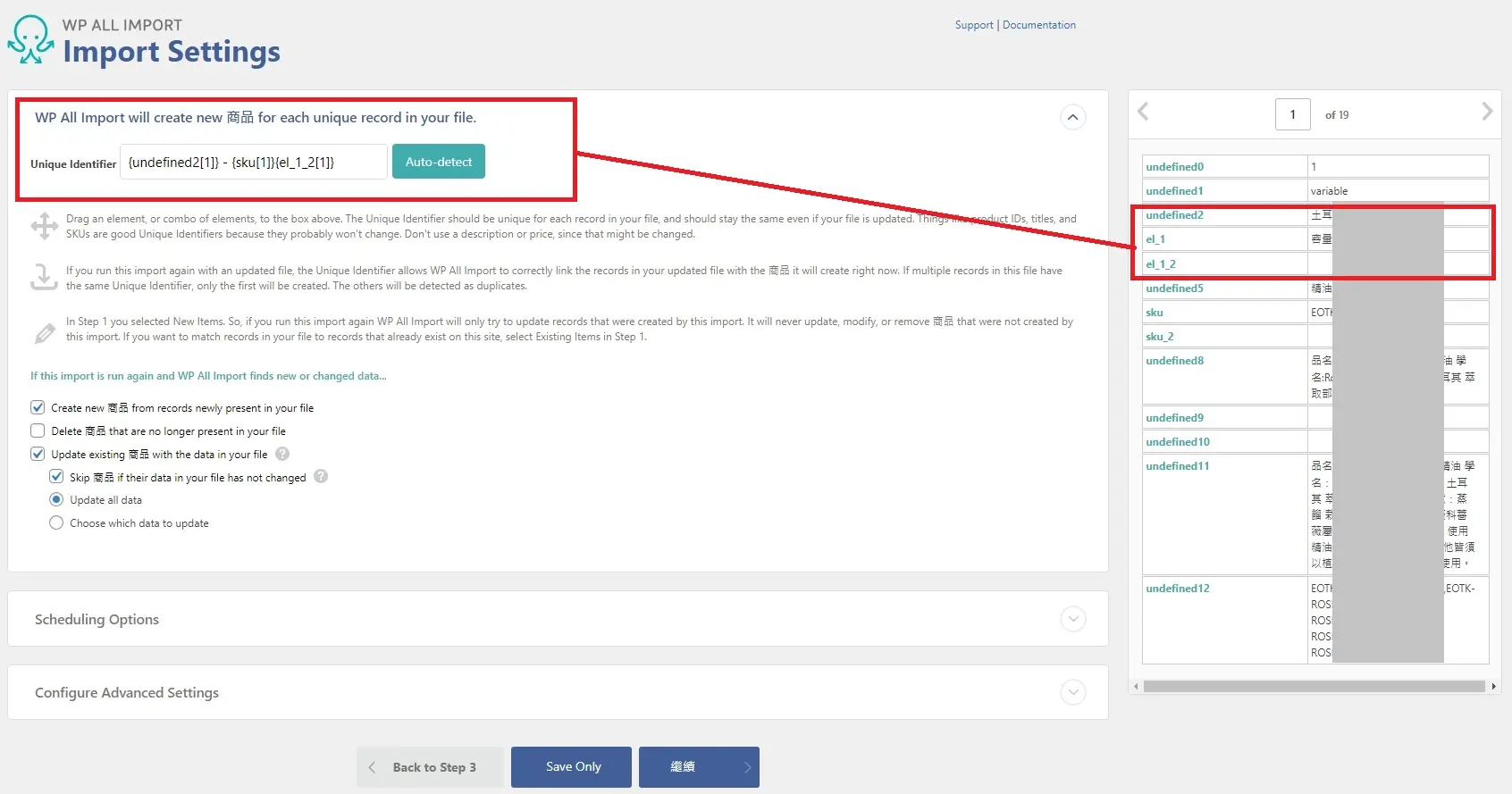
最終確認匯入,可以再次檢查商品欄位數量,商品檔案,匯入辨識方式
這邊也特別注意到,系統預設一次最多不可超過1000筆商品
確認完成後按下 Confirm & Run Import(確認與運行匯入)
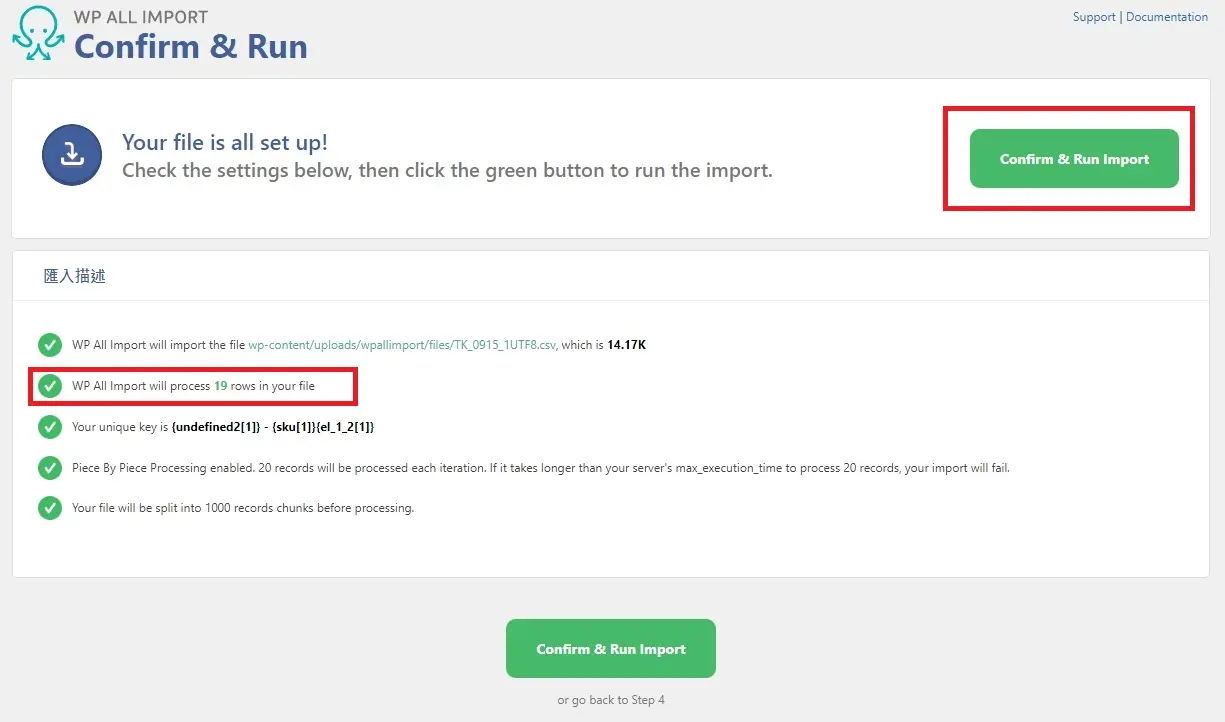
匯入中,請不要關閉視窗
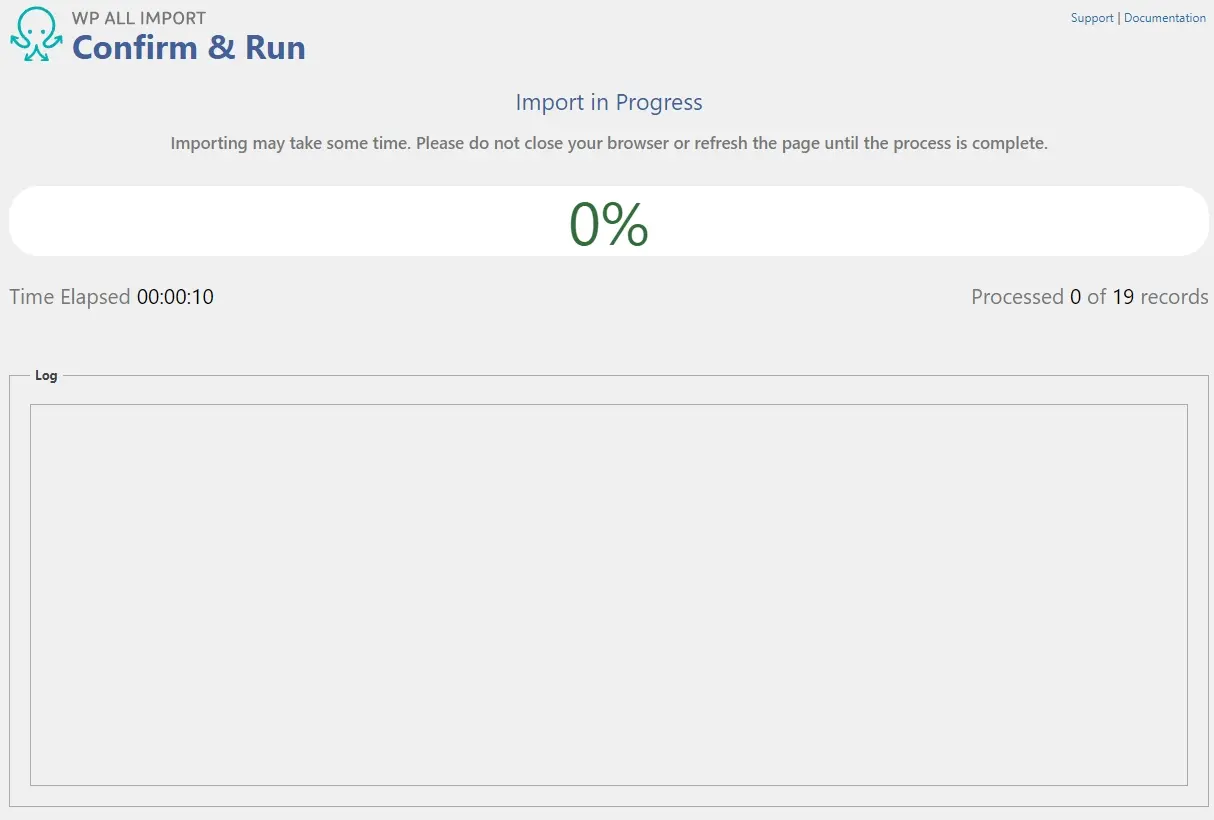
匯入中完成將出現 “Import Complete!” 字樣
於內容也會寫到 successfully ,告知您有幾筆匯入成功,若有異常也會於此顯示。
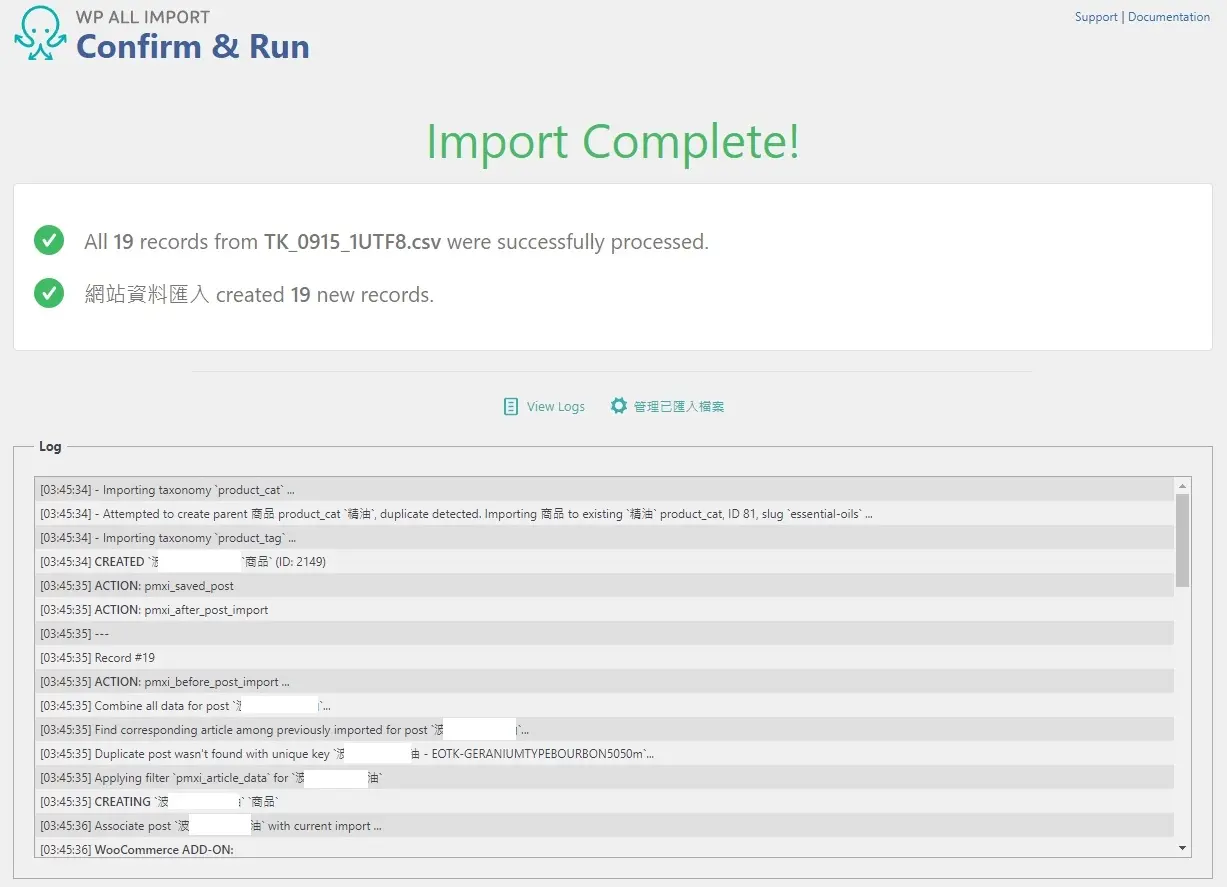
前往商品管理
可以看到商品成功匯入
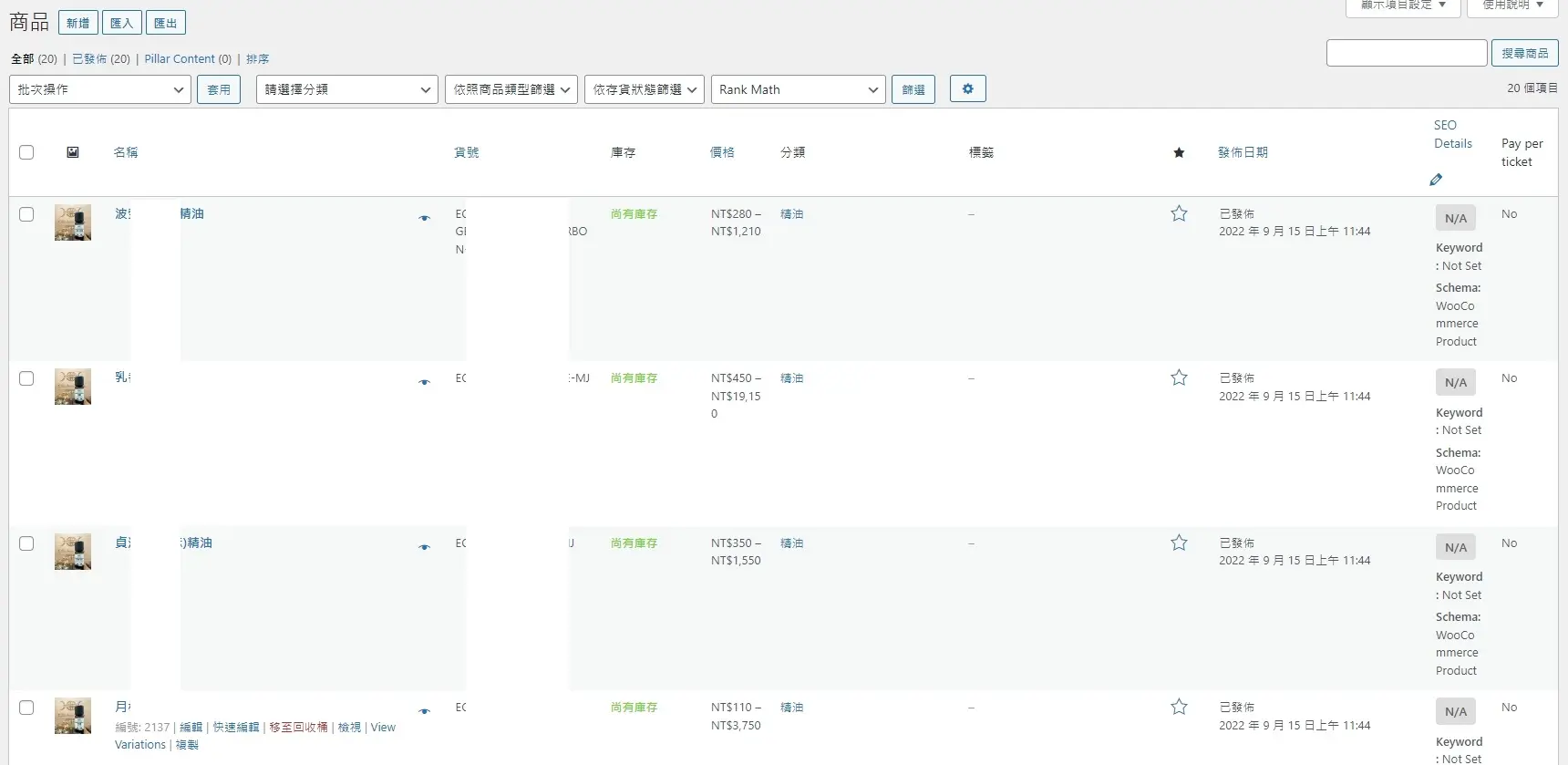
修正亂碼
如果您是Excel直接轉存CSV,該檔案的格式有可能無法正確判斷,需要使用Windows記事本開啟,並另存修改編碼。
對檔案點擊右鍵 > 編輯 (通常編輯預設都是記事本)
或是開啟檔案 > 使用記事本開啟
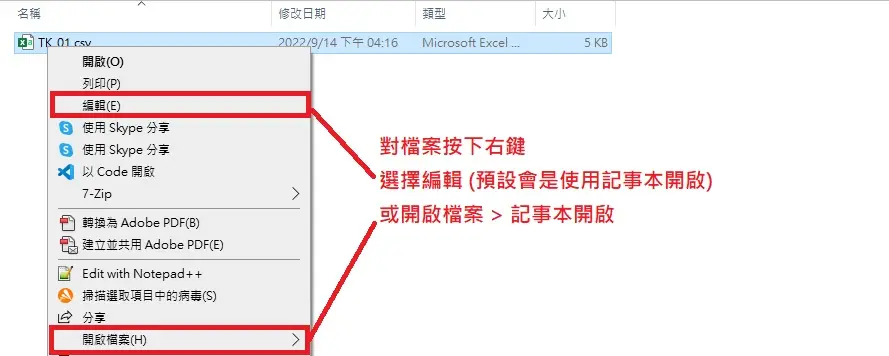
記事本開啟後,左上方檔案 > 另存為…
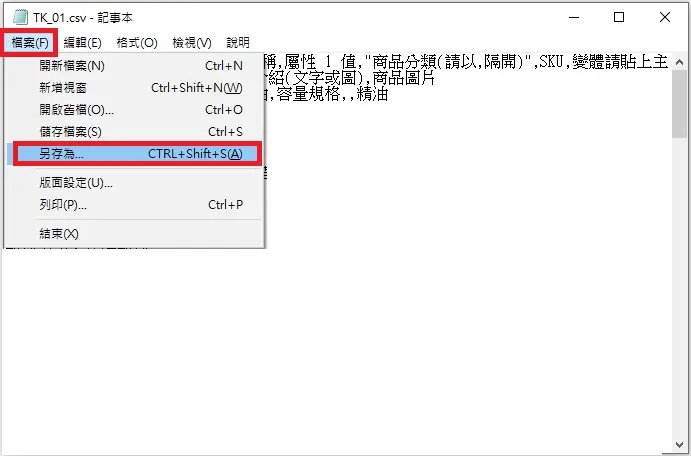
於另存視窗中,輸入檔案名稱(建議修改名稱另外儲存),並於下方編碼處,下拉找到UTF-8,然後存檔。
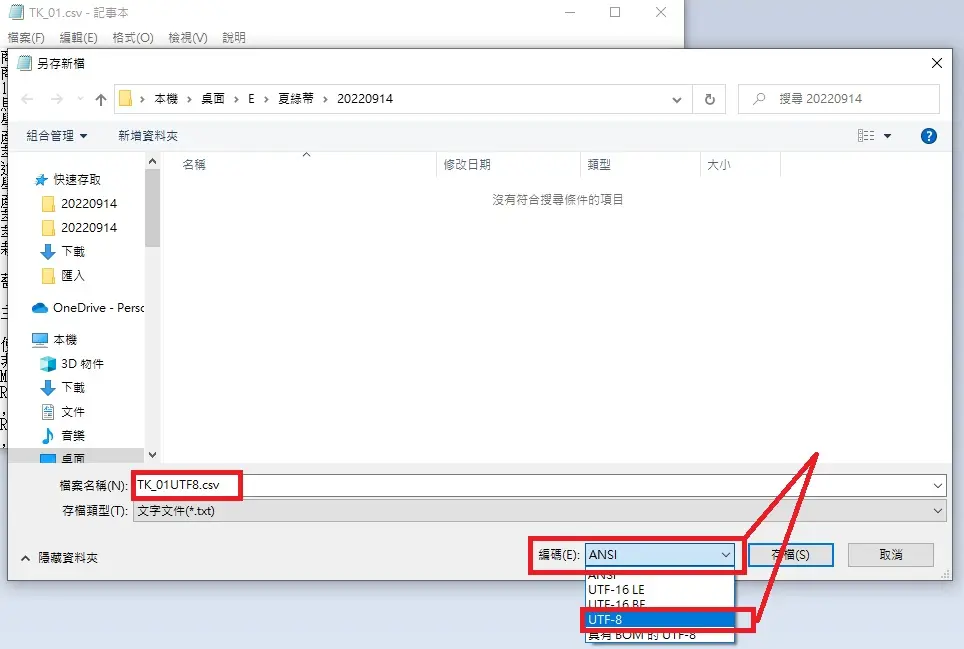
重新開始新的匯入,並上傳修改後的檔案,即可匯入。